Note
Organisationsbesitzer können die Veröffentlichung von GitHub Pages-Websites aus Repositorys im Besitz der Organisation einschränken. Weitere Informationen finden Sie unter Verwalten der Veröffentlichung von GitHub Pages-Websites für deine Organisation.
Ein Repository für eine Website erstellen
Du kannst entweder ein Repository erstellen oder ein vorhandenes Repository für deine Website auswählen.
Wenn du eine GitHub Pages-Website für ein Repository erstellen möchtest, wobei nicht alle Dateien im Repository mit der Website verknüpft sind, kannst du eine Veröffentlichungsquelle für deine Website konfigurieren. Du kannst z. B. einen dedizierten Branch und Ordner für deine Websitequelldateien einrichten oder einen benutzerdefinierten GitHub Actions-Workflow verwenden, um deine Websitequelldateien zu erstellen und bereitzustellen. Um GitHub Actions als Veröffentlichungsquelle für GitHub Pages zu verwenden, muss ein Siteadministrator GitHub Actions für GitHub Enterprise Server aktivieren. Weitere Informationen findest du unter Aktivieren von GitHub Actions für GitHub Enterprise Server.
Wenn du eine Website in einem vorhandenen Repository erstellen möchtest, fahre mit dem Abschnitt Erstellen deiner Website fort.
-
Wähle in der rechten oberen Ecke einer beliebigen Seite , und klicke dann auf Neues Repository.
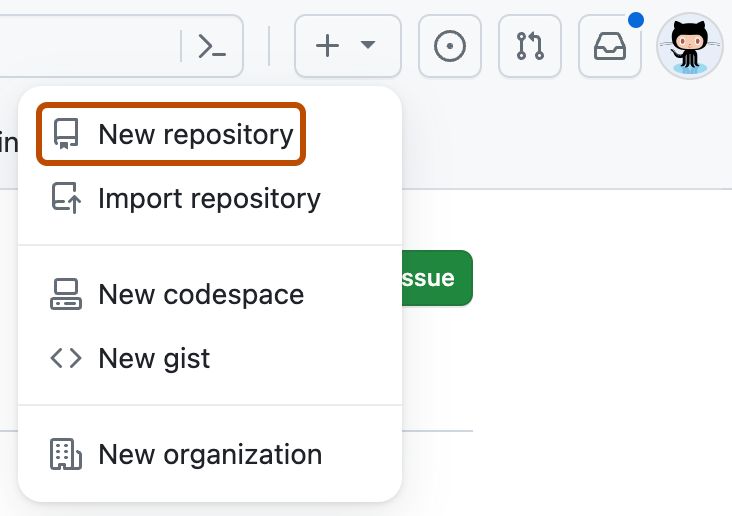
-
Verwende das Dropdownmenü Besitzer, um das Besitzerkonto für das Repository auszuwählen.
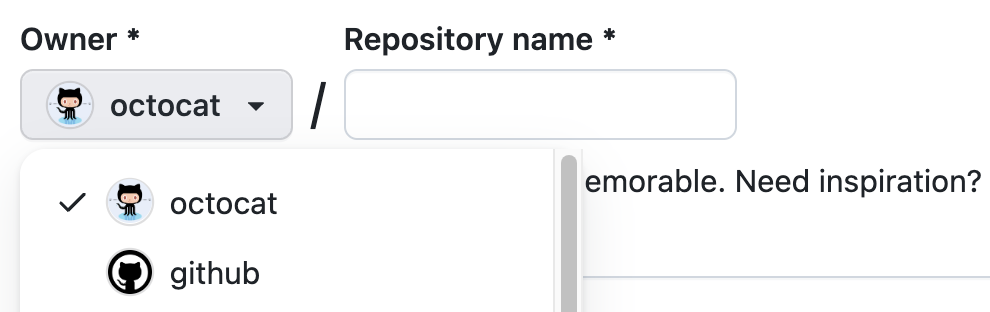
-
Gib einen Namen sowie eine optionale Beschreibung für Dein Repository ein. Wenn du eine Benutzer- oder Organisationswebsite erstellst, muss dein Repository
<user>.github.iooder<organization>.github.ioheißen. Wenn dein Benutzer- oder Organisationsname Großbuchstaben enthält, musst du diese als Kleinbuchstaben schreiben. Weitere Informationen finden Sie unter Informationen zu GitHub Pages.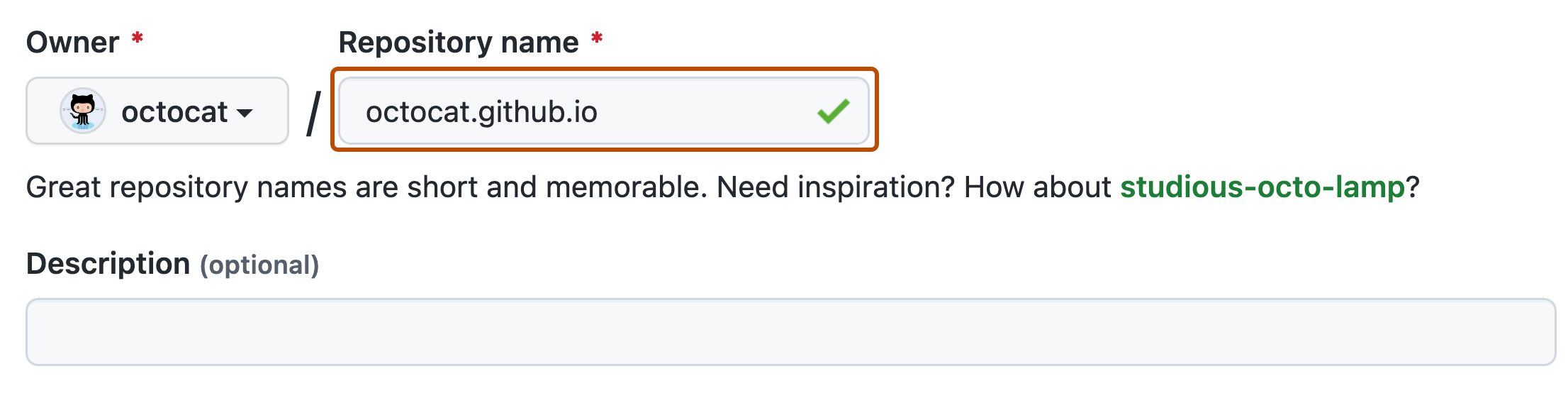
-
Wähle eine Sichtbarkeitsoption für das Repository aus. Weitere Informationen finden Sie unter Informationen zu Repositorys.
-
Aktivieren Sie das Kontrollkästchen Initialize this repository with a README (Dieses Repository mit einer README-Datei initialisieren).
-
Klicke auf Repository erstellen.
Eine Website erstellen
Bevor du deine Website erstellen kannst, musst du auf GitHub ein Repository für deine Website haben. Wenn du deine Website nicht in einem vorhandenen Repository erstellst, lies Erstellen eines Repositorys für deine Website.
Warning
Wenn dein Websiteadministrator öffentliche Seiten aktiviert hat, sind GitHub Pages-Websites öffentlich im Internet verfügbar, auch wenn das zugehörige Repository privat oder intern ist. Wenn das Repository deiner Website vertrauliche Daten enthält, solltest Du diese vor der Veröffentlichung entfernen. Weitere Informationen findest du unter Konfigurieren von GitHub Seiten für dein Unternehmen und Informationen zu Repositorys.
-
Navigiere auf GitHub zum Repository deiner Website.
-
Entscheide, welche Veröffentlichungsquelle du verwenden möchtest. Weitere Informationen finden Sie unter Eine Veröffentlichungsquelle für deine GitHub Pages-Website konfigurieren.
-
Erstelle die Eintragsdatei für deine Website. GitHub Pages sucht nach einer
index.html-,index.md- oderREADME.md-Datei als Eintragsdatei für deine Website.Wenn Ihre Veröffentlichungsquelle ein Branch und ein Ordner ist, muss sich die Eintragsdatei auf oberster Ebene des Quellordners im Quellbranch befinden. Wenn deine Veröffentlichungsquelle beispielsweise der Ordner
/docsin Branchmainist, muss sich deine Eintragsdatei im Ordner/docsin einem Branch namensmainbefinden.Wenn deine Veröffentlichungsquelle ein GitHub Actions-Workflow ist, muss das von dir bereitgestellte Artefakt die Eintragsdatei auf oberster Ebene des Artefakts enthalten. Anstatt die Eintragsdatei Ihrem Repository hinzuzufügen, können Sie Ihren GitHub Actions-Workflow Ihre Eintragsdatei generieren lassen, wenn der Workflow ausgeführt wird.
-
Konfiguriere deine Veröffentlichungsquelle. Weitere Informationen finden Sie unter Eine Veröffentlichungsquelle für deine GitHub Pages-Website konfigurieren.
-
Wähle unter dem Namen deines Repositorys die Option Einstellungen aus. Wenn die Registerkarte „Einstellungen“ nicht angezeigt wird, wähle im Dropdownmenü die Option Einstellungen aus.

-
Klicke im Abschnitt „Code und Automatisierung“ der Seitenleiste auf Seiten.
-
Um deine veröffentlichte Website anzuzeigen, klicke unter „GitHub Pages“ auf Website besuchen.
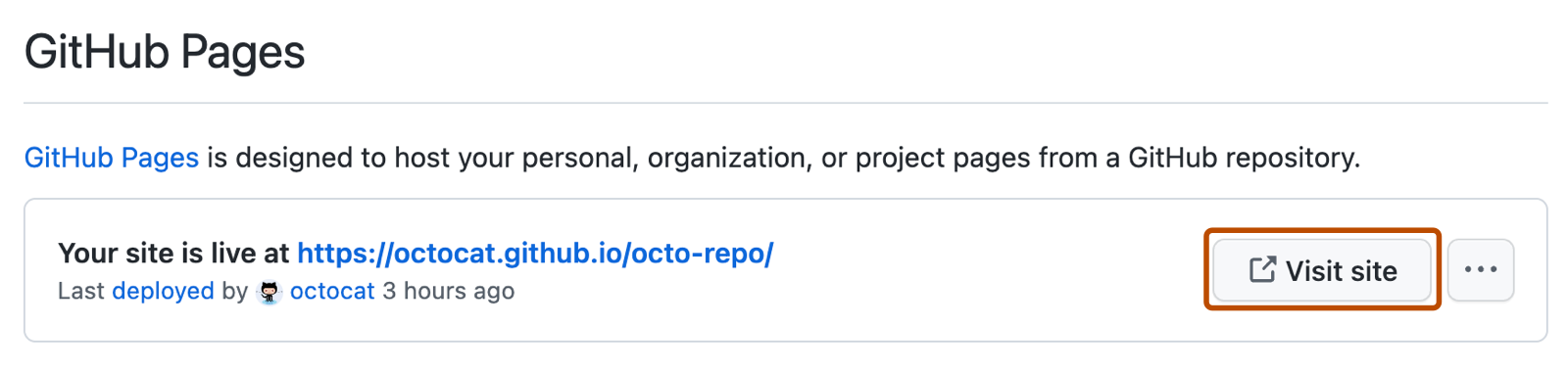
Note
Es kann bis zu 10 Minuten dauern, bis die Änderungen an deiner Website, die du per Push an GitHub übertragen hast, veröffentlicht werden. Wenn deine Änderungen an der GitHub Pages-Website nach einer Stunde noch nicht in deinem Browser angezeigt werden, findest du weitere Informationen unter Informationen zu Jekyll-Build-Fehler für GitHub Pages-Websites.
Note
- Wenn du die Veröffentlichung über einen Branch durchführst und deine Website nicht automatisch veröffentlicht wurde, stelle sicher, dass jemand mit Adminberechtigungen und einer verifizierten E-Mail-Adresse einen Push an die Veröffentlichungsquelle durchgeführt hat.
- Commits, die von einem GitHub Actions-Workflow gepusht werden, der das
GITHUB_TOKENverwendet, lösen keinen GitHub Pages-Build aus.
Nächste Schritte
Du kannst deiner Website weitere Seiten hinzufügen, indem du zusätzliche neue Dateien erstellst. Jede Datei ist auf deiner Website im selben Verzeichnis verfügbar wie deine Veröffentlichungsquelle. Wenn beispielsweise die Veröffentlichungsquelle für deine Projektwebsite der Branch gh-pages ist, und du eine neue Datei namens /about/contact-us.md in Branch gh-pages erstellst, steht die Datei unter http(s)://<hostname>/pages/<username>/<repository>/about/contact-us.html zur Verfügung.
Du kannst auch ein Design hinzufügen, um das Aussehen der Website anzupassen. Weitere Informationen finden Sie unter Ein Design zur GitHub Pages-Website mit Jekyll hinzufügen.
Um deine Website noch weiter anzupassen, kannst du Jekyll verwenden, einen Generator für statische Websites mit integrierter Unterstützung von GitHub Pages. Weitere Informationen finden Sie unter Informationen zu GitHub Pages und Jekyll.